
【初心者向け】ATEM miniの活用には"IPアドレス"の理解が重要な理由(後編)
配信初心者の方に向けて「IPアドレス」について紹介する後編です。
今回はATEM miniを例に、配信をする中でIPアドレスの理解が必要になるケースを紹介していきたいと思います。
知らなくても配信はできるのですが、様々な連携やトラブル対応をする上で、IPアドレスは避けられない分野です。
後編では具体的なシーンを交えて紹介していきます。
前編はこちら
この記事は後編です。前編では「IPアドレスとは何なのか」について主に紹介をしました。まだの方は、まずはこちらからご覧ください。
この記事では、具体的にIPアドレスの理解が必要になるようなシーンや、実際にあったトラブルを紹介したいと思います。
なぜIPアドレスの理解が重要なのか?
今までIPアドレスを意識したことがない方も多いと思いますが、それはDHCPなどの機能で自動連携していたからです。
では、なぜそのIPアドレスを理解した方が良いのか。それは、手動で入力しないと連携できない場合や、自動的に割り振られないトラブルがあるためです。
手動入力が必要なケース
例えば、iPhone/iPadからATEM miniを操作するアプリ「Mix Effect」は手動でIPアドレスの入力が必要です。
USB接続もできないため、ATEM miniのIPアドレスを自分で確認して入力することが必須になります。

割り振られないトラブル
また、日々使っているとIPアドレスが割り振られてこないケースもあります。
これは様々な原因があり、ルーター側の上限な場合もあれば、単純にルーターとの通信に時間がかかっているだけという場合があります。電源をつけ直すと割り振られたケースもしばしば。
大事なのは、IPアドレスが割り振られる流れを理解し、そういったトラブルケースがあることを知ることだと思います。落ち着いてLANケーブルを抜き差しし、電源を付け直して、暫く待ってみることも時には重要です。
ルーターを重ねて使うケースにも注意
もう一つ、以前にあったトラブルケースも紹介します。それはルーターを2つ重ねて使用したケースです。
ルーターをもう1つ重ねて使用すると、その先の機材はIPアドレスの一部の値が変わることがあります。この場合、大元は同じですが、異なるネットワーク扱いになり通信ができなくなります。
以下の図で言うと「192.168.1.X」と「192.168.2.X」は異なるネットワークの扱いになり、PC3はATEM miniに接続ができないのです。

このようなケースを防ぐために、ルーターには「アクセスポイント(ブリッジ)モード」という機能が搭載されています。
この機能を使うことで、2台目のルーターはIPアドレスを割り振らなくなり、同じ「192.168.1.X」のアドレスが割り振られるようになります。私はこれを知らず、ATEM miniに遠隔接続ができなくて困ったケースがありました😅
ATEM miniのIPアドレスを確認する
では最後に、ATEM miniのIPアドレスを確認する方法を紹介します。確認には「ATEM Setup」という起動設定のソフトを使います。
LANケーブルを指してATEM miniがネットワークに繋がった状態だと、Networkの項目でIPアドレスを確認できます。
例えば、以下のケースだと「192.168.1.3」がそれですね。
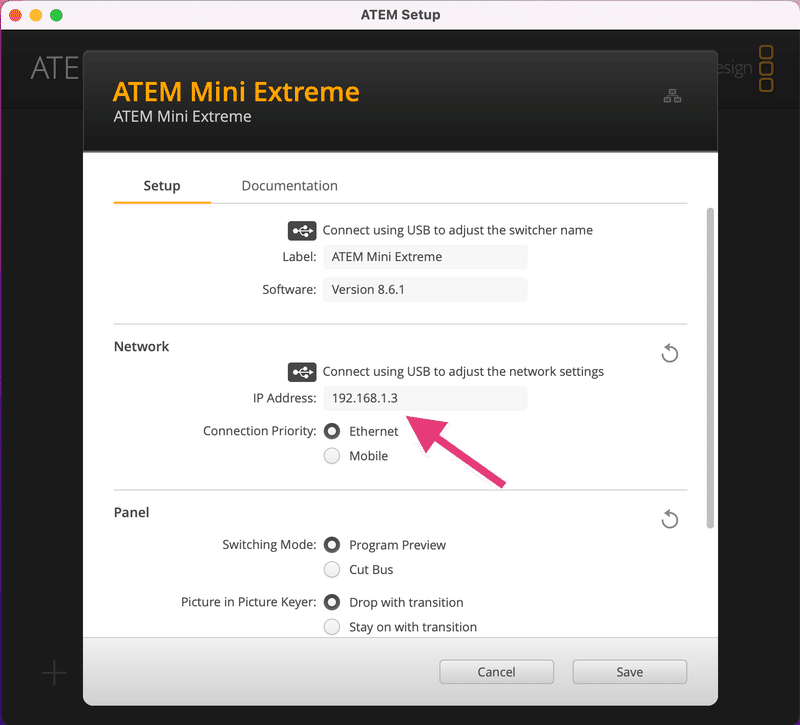
ここにIPアドレスが表示されない場合は、ATEM miniがネットワークに接続できていない状況です。何かトラブルが起きているので、対応しなければいけません。
USB経由での接続はできますが、ネットワーク経由では連携することはできない状態です。
ネットワークの理解を深めたい
以上、ATEM miniを軸にIPアドレスを解説してみました。初心者の方の参考になればとても嬉しいです。
今回はIPアドレスでしたが、配信をしているとネットワーク知識が必要なシーンが出てきます。会場によってはこちらで何もできないので、ポイントを押さえて事前に確認することも大事です。
私もまだまだ勉強中なので、ぜひ一緒に理解を深めていければと思います!
